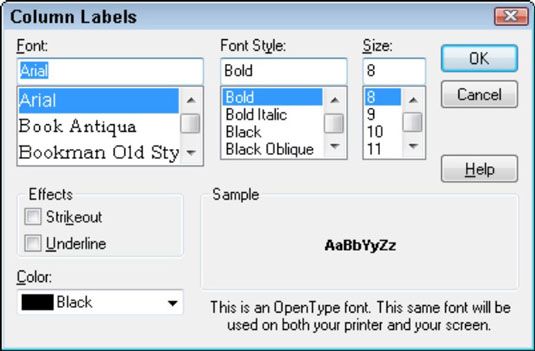Cómo modificar y personalizar un informe en QuickBooks 2011
Si hace clic en el botón Modificar informe, QuickBooks 2011 muestra el cuadro de diálogo Modificar informe, que se puede utilizar para personalizar un informe. Al personalizar un informe en QuickBooks, cambia el aspecto del informe, el diseño y la información que se resume.
Conteúdo
El cuadro de diálogo Modificar informe se ve diferente para diferentes tipos de informes. Sin embargo, si se mira más allá de las diferencias cosméticas, los cuadros de diálogo casi todos se ven y funcionan de la misma manera.
Uso de la ficha Pantalla
La ficha Visualización del cuadro de diálogo Modificar informe le permite controlar la fecha del informe de intervalo, la base informe, las columnas, y algún que otro formato.
Las cajas Rango Fecha del informe permiten controlar el intervalo de informe o período contable.
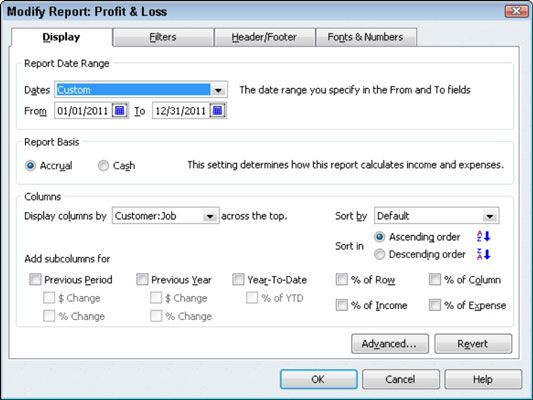
Los botones de opción Informe Bases permiten especificar si desea QuickBooks que prepare un informe sobre una base de efectivo o en valores devengados.
El área Columnas le permite controlar o especificar el número de columnas de un informe debe mostrar. Además, el área Columnas le permite añadir subcolumnas (usted hace esto con el período anterior, el año anterior, y el Año a la Fecha casillas de verificación) y le permite añadir porcentajes.
Para mostrar cada línea en un estado de resultados como un porcentaje de los ingresos totales, seleccione la casilla de verificación% Ingresos de.
Uso de la ficha Filtros
La ficha Filtros es probablemente la ficha más interesante y útil proporcionado por el cuadro de diálogo QuickBooks Modificar informe. La ficha Filtros le permite configurar filtros que se pueden utilizar para especificar qué información se resume en el informe. Para utilizar la ficha Filtros, primero seleccione el campo en el que desea basar un filtro de la lista de filtros.

Después de identificar el fragmento de datos en los que desea basar su filtro, usted puede escoger un filtro de cuenta estándar de la lista desplegable.
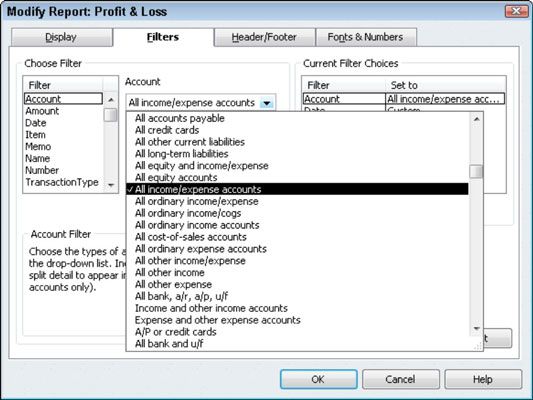
Otros campos y casillas de la ficha Filtros son bastante auto-explicativo. Tenga en cuenta que las diferentes cajas aparecen en la ficha Filtros para diferentes filtros.
Utilizando el Encabezado / Pie de página pestaña
Los controles de ficha Encabezado / Pie de página lo encabezado y pie de página aparece en su informe.
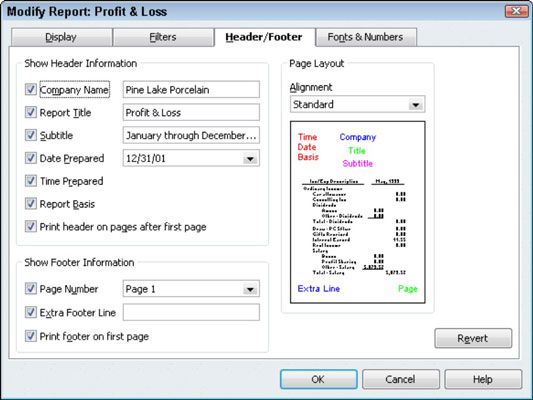
Formateo de las fuentes y los números
El Fuentes Ficha Números le permite cambiar el tipo de letra para piezas seleccionadas de información del informe. Utilizar los efectos casillas de verificación para añadir o eliminar los efectos especiales.
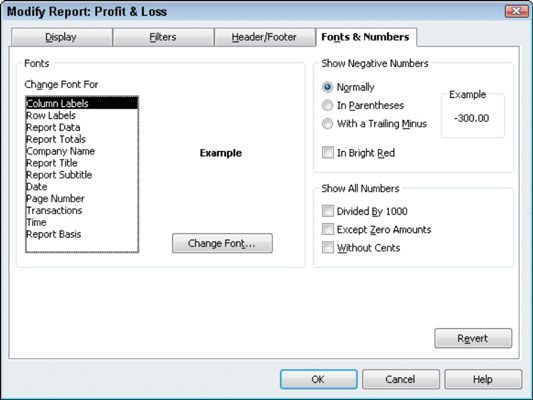
El área Mostrar números negativos permite indicar cómo los números negativos debe aparecer en el informe. puede mostrar números negativos normalmente, entre paréntesis, con el signo negativo después el número, y en rojo brillante.
Si usted se encuentra sentirse abrumado con la cantidad de datos que se presentan en un informe, el Mostrar todos los números casillas proporcionan una manera práctica de truncar la información para obtener una visión un tanto más clara de todo el panorama.
Haga clic en el botón Cambiar fuente y usted puede conseguir realmente loco con las fuentes, los ponches, subrayado y color.